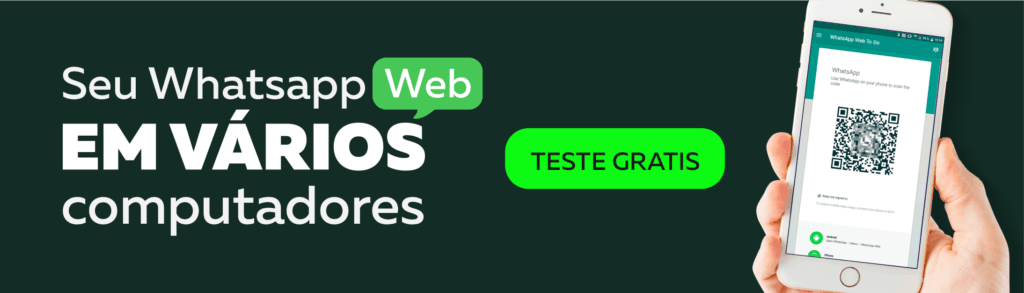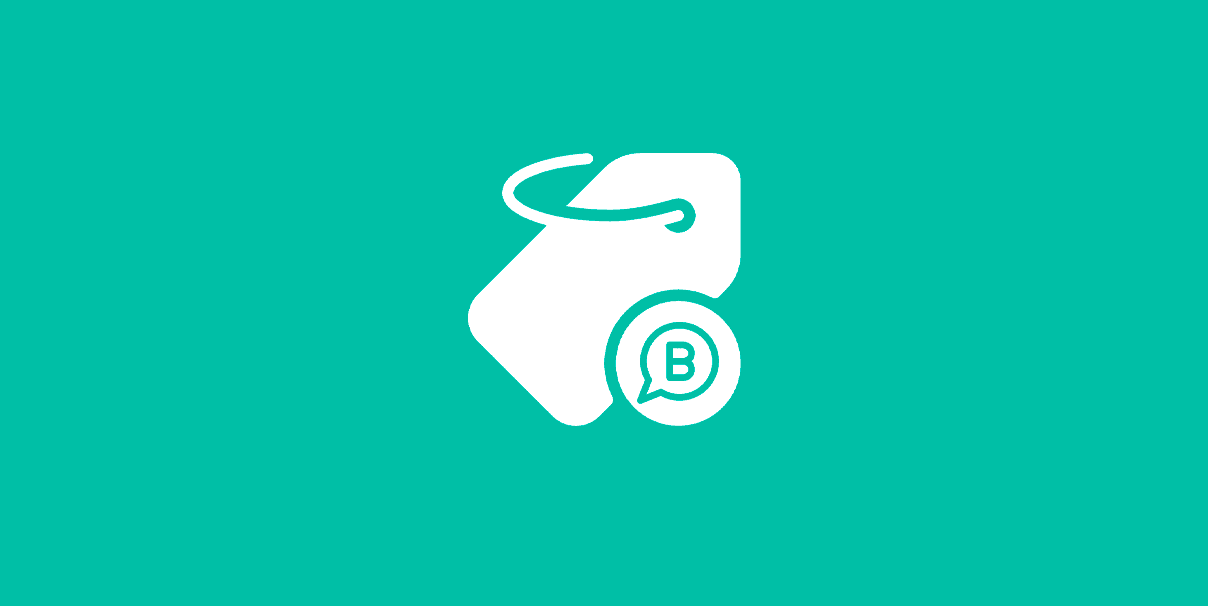O WhatsApp é um aplicativo de mensagens com mais usuários atualmente, são bilhões de usuários.
No Brasil ele é o preferido, por isso, em 2018 o WhatsApp fez a sua versão comercial, que tem muitos benefícios.
É possível organizar no WhatsApp Business etiquetas sistematizadas para estruturar o seu atendimento, e consequentemente, melhorar o seu suporte e suas vendas.
Nesse post vamos abordar como elaborar no WhatsApp Business etiquetas organizadas que agilizem o seu atendimento.
Tópicos
Como usar etiquetas no WhatsApp business para agilizar o atendimento
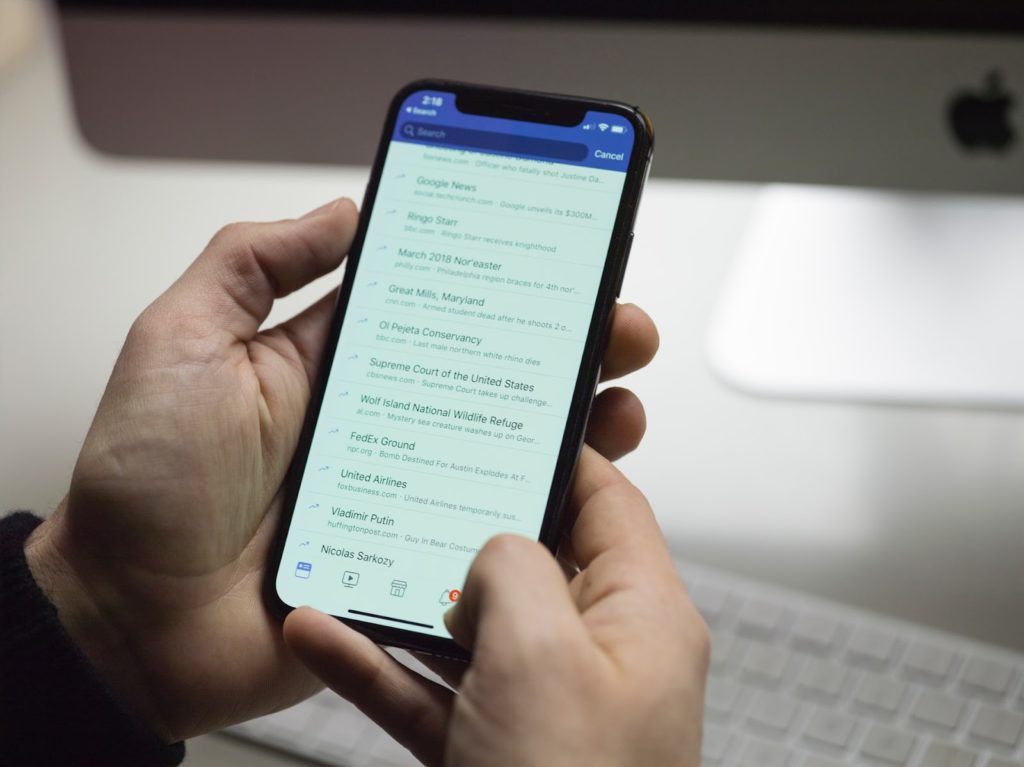
O atendimento pode demandar muito tempo, a depender do segmento de negócio, e qualquer ferramenta que possibilita potencializar e organizar o atendimento é muito importante.
Com essa funcionalidade é possível criar no WhatsApp Business etiquetas que possibilitam os usuários marcarem as conversas, para que elas sejam segmentadas de várias formas e organizadas.
Dessa maneira é fácil encontrar e identificar rapidamente as mensagens depois, e reunir algumas em categorias.
Porém, para isso é importante aprender usar no WhatsApp Business etiquetas organizadas.
Etiquetas WhatsApp Business android
Que as etiquetas são importantes para a organização do seu atendimento você já sabe, mas como realizar isso no sistema operacional Android?
Abaixo mostraremos um tutorial detalhado com o passo a passo.
Passo 1
Abra o app do WhatsApp Business, escolha uma conversa do seu histórico e toque no ícone de “Etiqueta” no menu superior direito.
Passo 2
Toque em “Nova etiqueta” para criar novas etiquetas para sua lista. O máximo que pode ser adicionado são 20 etiquetas.
Passo 3
Defina um nome para identificar a etiqueta, digite e toque em “Ok” para dar seguimento ao processo.
Passo 4
Selecione as etiquetas que você deseja utilizar e toque em “salvar”.
Inserir no WhatsApp Business etiquetas organizadas possibilitam uma excelente integração com seus clientes
Outra ferramenta muito importante é utilizar o WhatsApp Business em vários computadores.
Assim melhorando a qualidade de atendimento, tal com aumentar o fluxo e as chances de fechar negócios com seus clientes.
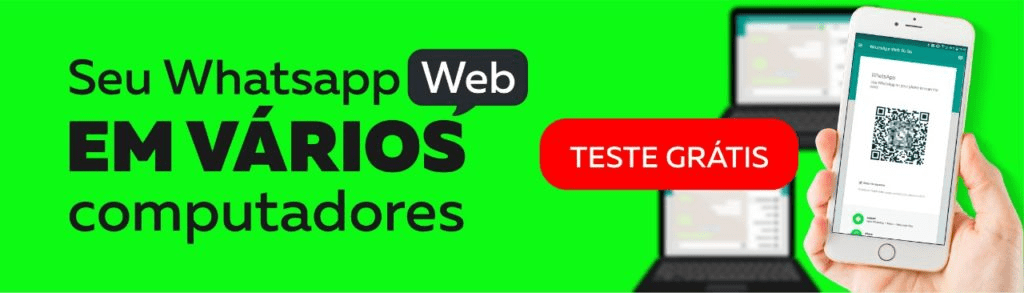
Como adicionar etiquetas em uma conversa no WhatsApp Business
Passo 1
No sistema Android, abra uma conversa que você deseja etiquetar, e toque no ícone de “Três pontos” no canto superior direito da tela.
Passo 2
Após tocar no ícone superior direito, toque em “Etiquetar mensagem”.
Passo 3
Selecione as etiquetas que você pretende utilizar e toque em “Salvar”.
Como gerenciar as etiquetas no WhatsApp Business
Passo 1
Na tela inicial do WhatsApp Business do sistema operacional Android, toque no ícone de “Três pontos” para iniciar o gerenciamento das etiquetas.
Passo 2
Após tocar no menu, toque em “Etiquetas”.
Passo 3
Com o item de “etiquetas” aberto, defina a etiqueta que você quer visualizar.
Passo 4
Após escolher a etiqueta, você será capaz de visualizar a mensagem ou conversa que marcou com a etiqueta. Toque no ícone de “Três pontos” no canto superior direito para ter acesso a mais configurações.
Passo 5
Com as configurações de etiquetas abertas, você consegue editar, trocar a cor ou apagar a etiqueta.
Prontinho, agora você pode gerenciar todas as suas etiquetas, e configurar da maneira que preferir no Android.
Etiquetas no WhatsApp business para iPhone
Etiquetas no WhatsApp business para iPhone na conversa
No iOS, arraste a conversa para a esquerda, clique em “Mais” e selecione o item “Etiquetar conversa”.
Etiquetas no WhatsApp business para iPhone direto no contato
Para identificar um contato com alguma etiqueta, abra uma conversa desejada, toque no nome ou número do contato, na parte superior da tela e defina uma etiqueta para o contato escolhido.
Etiquetas no WhatsApp business para iPhone apenas na mensagem
Se você preferir pode marcar apenas uma mensagem isolada em uma conversa, basta tocar e segurar por 2 segundos até aparecer o menu onde você pode etiquetar a conversa.
Etiquetas no WhatsApp web
Se você prefere usar as etiquetas no WhatsApp Web siga os passos que identificamos abaixo:
Passo 1
Abra o WhatsApp Business Web no link e clique no ícone de “três pontos”, na parte superior direita da tela, e depois escolha o item “Etiquetas”.
Passo 2
Caso você ainda não tenha criado etiquetas, você precisará criar as etiquetas para poder configurar. Para adicionar, selecione o ícone “+” na parte inferior direita da tela.
Passo 3
A primeira virá com uma cor padrão, que você poderá configurar depois. Escolha um nome para aquela etiqueta e pressione “OK” para salvar.
Pronto, estão criadas suas etiquetas no WhatsApp Web, e caso queira criar uma nova é só repetir esse procedimento novamente.
Etiquetas no WhatsApp web para conversas
Passo 1
Clique com o botão direito do mouse sobre uma conversa qualquer no seu histórico e escolha a opção “Editar etiqueta”.
Passo 2
Identifique as conversas que você pretende aplicar a etiqueta e clique no ícone em formato de bandeira na parte superior direita da tela.
Passo 3
Escolha a etiqueta que pretende aplicar e clique no botão “Salvar” para que a conversa receba a etiqueta escolhida.
Pronto, agora você já está pronto para usar no WhatsApp business etiquetas organizadas e gerenciar seus atendimentos de forma muito mais rápida e inteligente.
Leita também como configurar mensagens automáticas.
Gostou de aprender a criar no WhatsApp business etiquetas? Quantas etiquetas você criou no seu atendimento? Deixe um comentário e compartilhe com a gente a sua opinião.